- 系统
- 教程
- 软件
- 安卓
时间:2021-09-15 来源:u小马 访问:次
最近有Win10用户发现自己的c盘内存快满了,就想删除c盘里的部分没用的文件,但是不知道哪些可以删除哪些不可以删除,那该怎么办呢?接下来就让小编来告诉大家Win10电脑c盘那些文件可以删除以及该如何删除这些文件。

1、首先要知道C盘内我们不能随便动的文件,Windows文件夹(存放系统文件,可以使用系统自带的工具进行清理)、Program Files和Program Files (x86)文件夹(存放程序的安装路径,可以通过程序卸载进行删除)
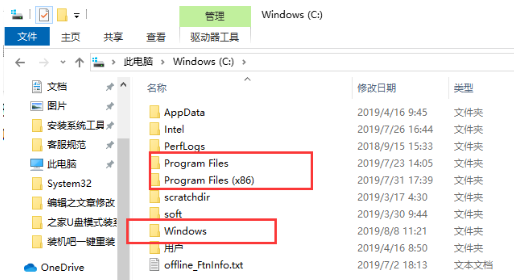
明确知道可以删除文件
c:Windowsprefetch 文件夹中的文件可全部删除(应用程序缓存)
c:WindowsSystem32 LogFiles 文件夹内容全部删除(系统日志和事件日志)
c:Windowstemp文件夹内容可全部删除(临时文件)
2、用户文件可以删除现在正在使用的账户下的文件,如果其他账户不使用了,可以进行删除,不过需要在管理员账户下才能删除
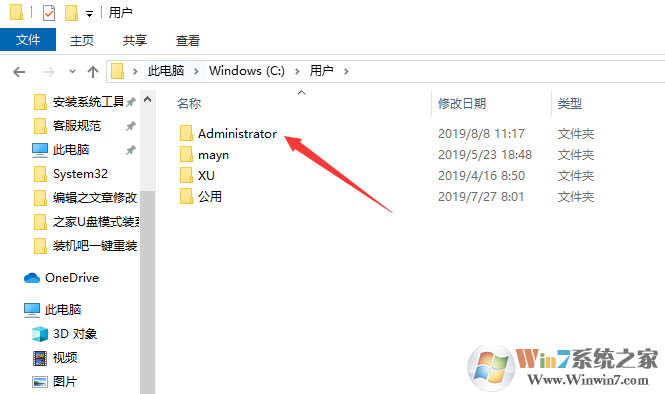
基本上下方文件都可以进行删除
1)C: User)用户名Cookies文件夹中的所有文件(保留index文件) ,
2)C: User用户名L ocal SettingsTemp文件夹中的所有文件(全部为用户临时文件)
3)C: User)用户名L ocalSettingsTemporaryInternet Files文件夹中的所有文件(Internet临时文件);
4)、C: User用户名L ocal SettingsHistory文件夹中的所有文件(上网的历史纪录) ;
5)、C: User)用户名Recentl文件夹中的所有文件( 最近浏览和编辑过文件的快捷方
式)。
3、我们可以使用系统自带的工具删除C盘文件,Win+i打开设置窗口,点击系统
4、点击立即释放空间
5、勾选需要删除的文件,基本上扫描的文件都可以将其删除,点击删除文件即可
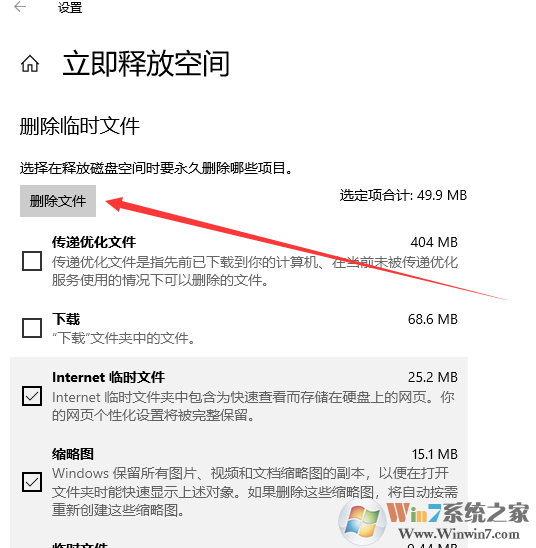
1、在桌面空白处右键新建文本文档;
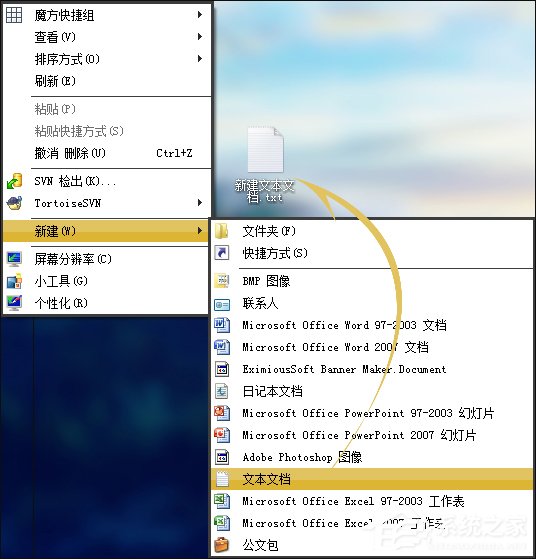
2、把下面的文字复制进去:
@echo off
echo 正在清除系统垃圾文件,请稍等......
del /f /s /q %systemdrive%*.tmp
del /f /s /q %systemdrive%*._mp
del /f /s /q %systemdrive%*.log
del /f /s /q %systemdrive%*.gid
del /f /s /q %systemdrive%*.chk
del /f /s /q %systemdrive%*.old
del /f /s /q %systemdrive%recycled*.*
del /f /s /q %Windir%*.bak
del /f /s /q %Windir%prefetch*.*
rd /s /q %Windir%temp & md %Windir%temp
del /f /q %userprofile%cookies*.*
del /f /q %userprofile%recent*.*
del /f /s /q "%userprofile%Local SettingsTemporary Internet Files*.*"
del /f /s /q "%userprofile%Local SettingsTemp*.*"
del /f /s /q "%userprofile%recent*.*"
echo 清除系统LJ完成!
echo. & pause
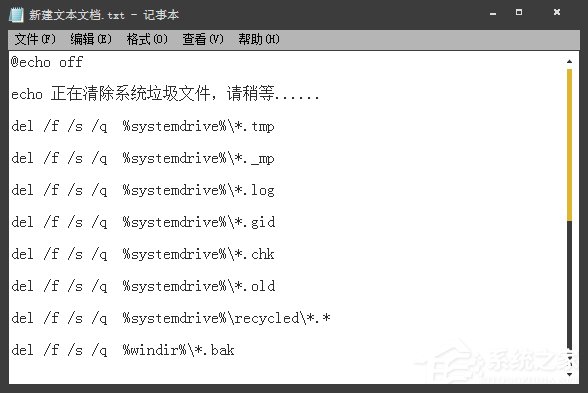
3、点击“文件”“另存为”,路径选“桌面”,保存类型为“所有文件”,文件名为“清除系统LJ.bat”;
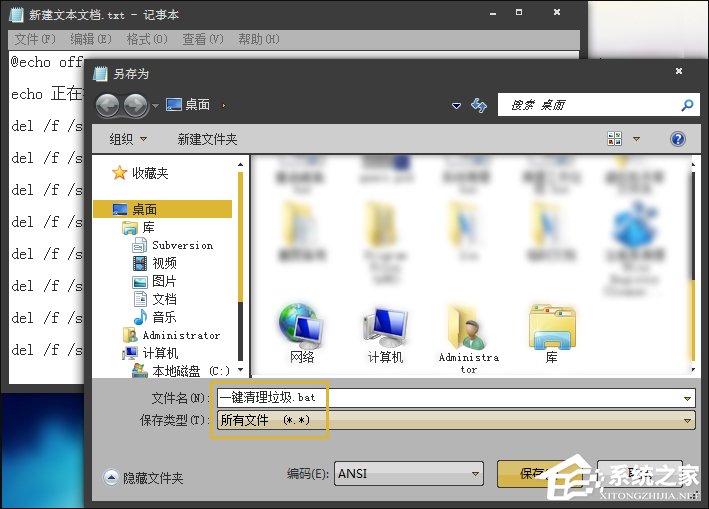
4、之后只要双击“清除系统LJ.bat”即可运行该文件;
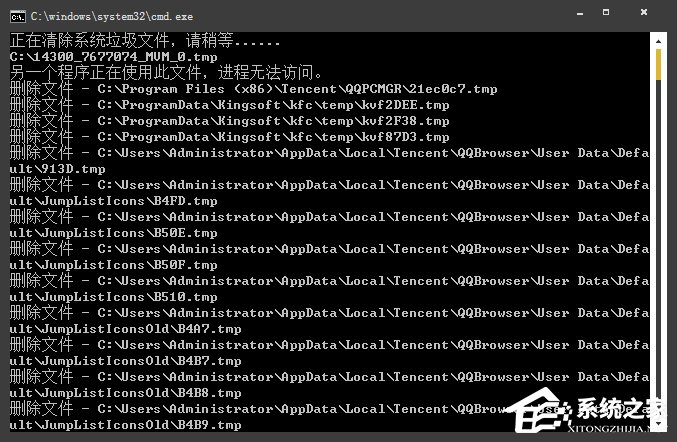
5、当屏幕提示“清除系统LJ完成!就还你一个“苗条”的系统了;
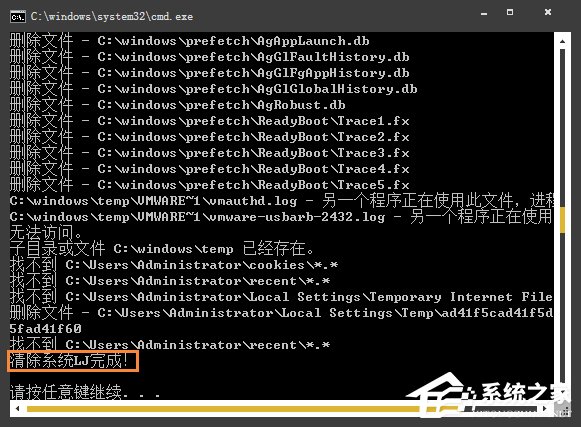
6、到时候再看看你的电脑,是不是急速如飞呢?
END
注意事项:LJ就是垃圾的意思!这招无论在公司默认的系统环境还是在自己家中的电脑都不会破坏系统文件。
关于Win10系统C盘哪些文件能删除?教你清理Win10电脑C盘文件的教程就是这些。我们必须要在了解了这些以后,才能避免误删系统文件。





